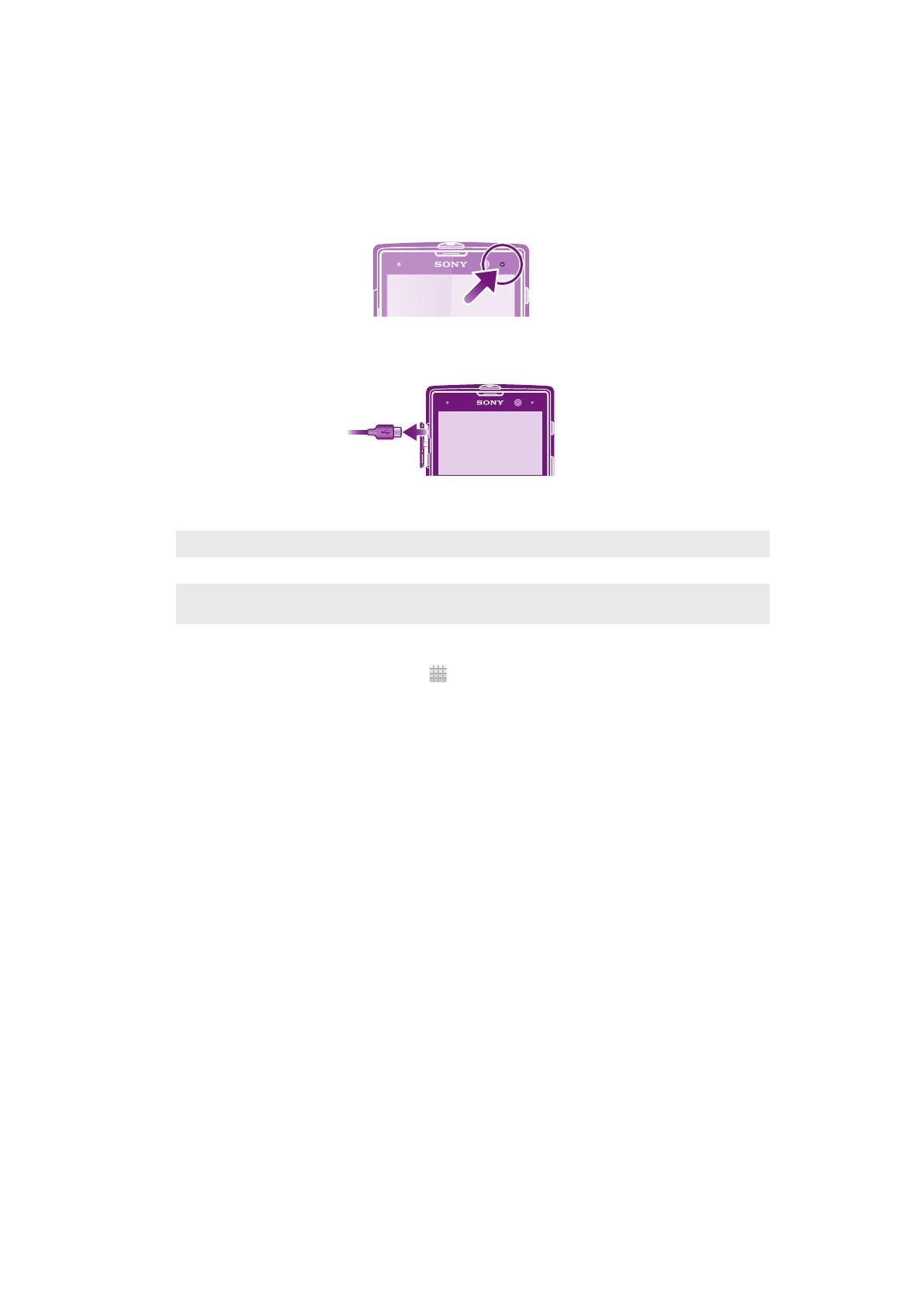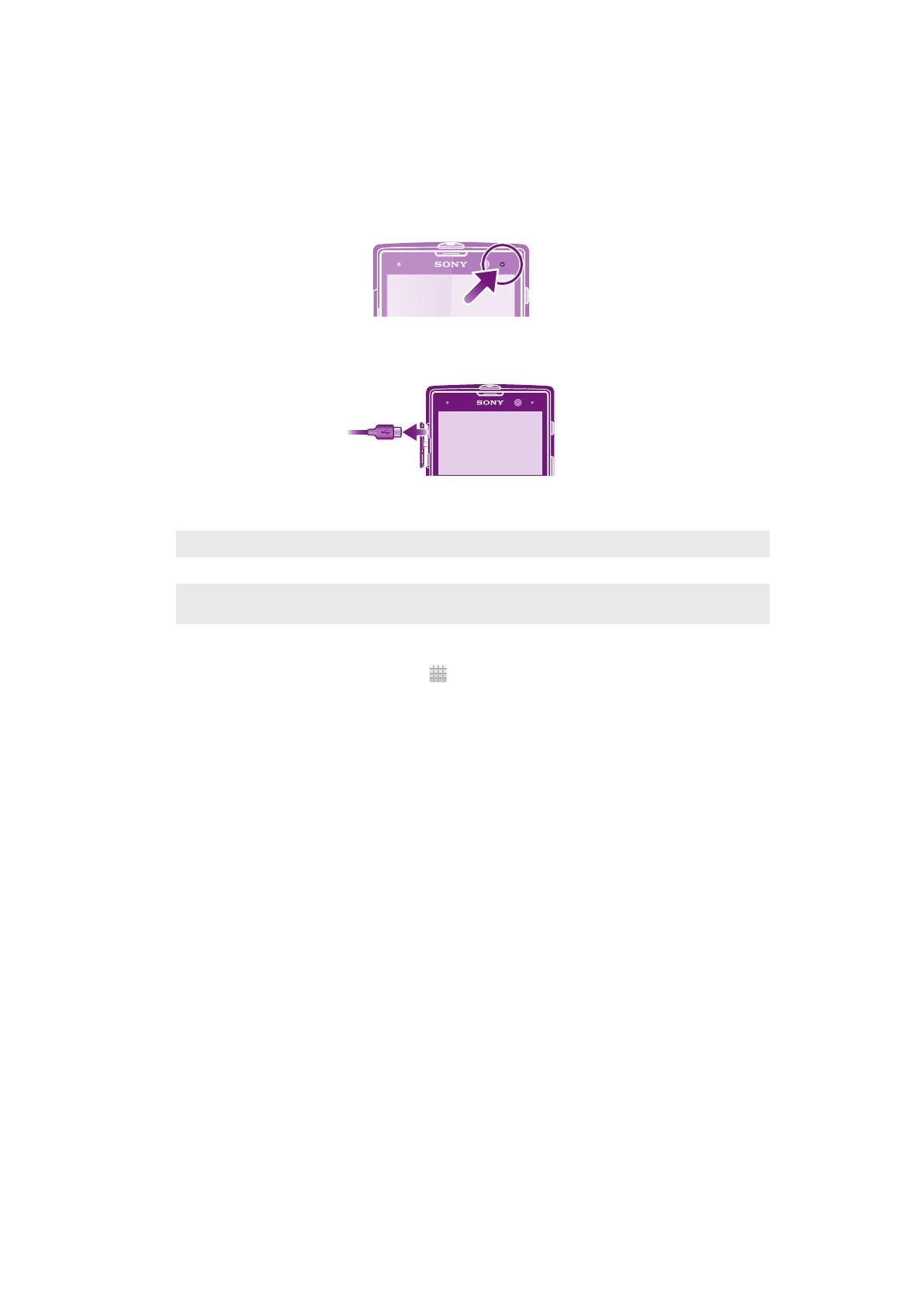
1
Branchez le chargeur du téléphone sur une prise de courant.
2
Branchez une extrémité du câble USB sur le chargeur (ou sur le port USB d'un
ordinateur).
3
Branchez l'autre extrémité du câble sur le port USB du micro de votre téléphone,
symbole USB vers le haut. La LED d'état de la batterie s'allume lorsque le
chargement commence. Si la batterie est complètement déchargée, quelques
secondes peuvent s'écouler avant que le LED s'allume après que vous ayez
branché le câble du chargeur du téléphone sur une prise électrique.
4
Lorsque la LED d'état de la batterie passe au vert, le téléphone est complètement
chargé. Débranchez le câble USB de votre téléphone en tirant dessus dans l'axe.
Veillez à ne pas tordre le connecteur lorsque vous retirez le câble du téléphone.
DEL d'état de la batterie
Vert
La batterie est chargée au maximum
Rouge clignotant Le niveau d'alimentation de la batterie est faible
Orange La batterie est en cours de chargement. Le niveau de chargement de la batterie se situe
entre faible et plein
Pour vérifier le niveau de la batterie
1
Dans votre Écran d'accueil, tapez sur
.
2
Tapez sur Réglages > À propos du téléphone > État > Niveau de la batterie.
Optimisation des performances de la batterie
Les conseils suivants peuvent vous aider à améliorer les performances de votre batterie :
•
Rechargez souvent le téléphone. Cela n'affecte pas la durée de vie de votre batterie.
•
Le téléchargement de données depuis Internet consomme de l'énergie. Lorsque vous
n'utilisez pas Internet, vous pouvez économiser l'énergie de la batterie en désactivant
toutes les connexions de données par les réseaux mobiles. Cette option n'empêche pas
la transmission de données de votre téléphone via d'autres réseaux sans fil.
•
Désactivez GPS, Bluetooth™ et Wi-Fi® lorsque vous n'en avez pas besoin. Vous
pourrez activer et désactiver ces services plus facilement en ajoutant le widget Réglages
rapides à votre Écran d'accueil. Il est inutile de désactiver la connexion 3G.
•
La Économie d'énergie permet de réduire la consommation de la batterie. Vous pouvez
sélectionner le mode d’économie d’énergie le plus adapté à votre utilisation du
téléphone. Vous pouvez également personnaliser les réglages de chacun des modes
d’économie d’énergie.
•
Activez le mode de synchronisation manuelle pour vos applications (pour la
synchronisation de vos e-mails, de votre agenda et de vos contacts). Vous pouvez
également utiliser la synchronisation automatique, mais à des intervalles plus élevés.
•
Vérifiez le menu d'utilisation de la batterie pour voir quelles applications nécessitent le
plus d'énergie. La batterie consomme davantage d'énergie pour les applications de
vidéo et de musique en streaming, comme YouTube™. Par ailleurs, certaines
applications téléchargées depuis Google Play™ consomment davantage d’énergie.
•
Refermez et quittez les applications que vous n'utilisez pas.
•
Baissez le niveau de luminosité de l'écran.
•
Éteignez votre téléphone ou activez le Mode avion si vous vous trouvez dans une zone
sans couverture réseau. Sinon, votre téléphone cherche régulièrement des réseaux
disponibles, ce qui consomme de l'énergie.
16
Il existe une version Internet de cette publication. © Imprimez-la uniquement pour usage privé.